PPT怎样绘制十边形?下面是小编介绍的PPT绘制十边形的操作流程,有需要的小伙伴一起来
PPT怎样绘制十边形?下面是小编介绍的PPT绘制十边形的操作流程,有需要的小伙伴一起来下文看看吧,希望可以帮助到大家!
PPT绘制十边形的操作流程

打开PPT
点击插入——点击形状下的箭头。
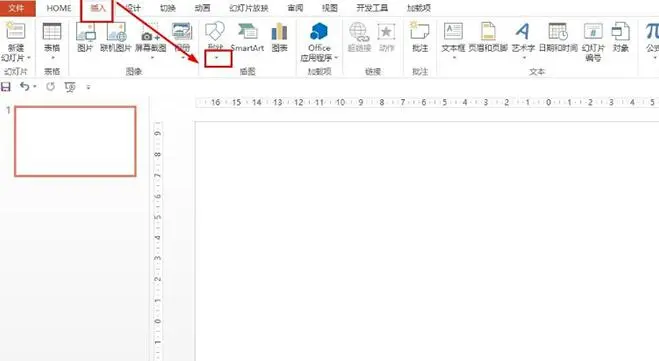
在基本形状那点击选择标有10数字的形状——在页面画一个方形就绘制出一个十边形了。
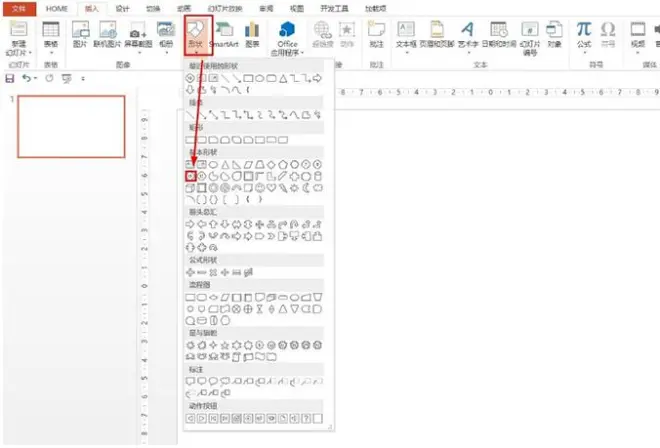
Ttips:要画正十边形的话,在选择十边形后,按住shift键画就能绘制正十边形了。
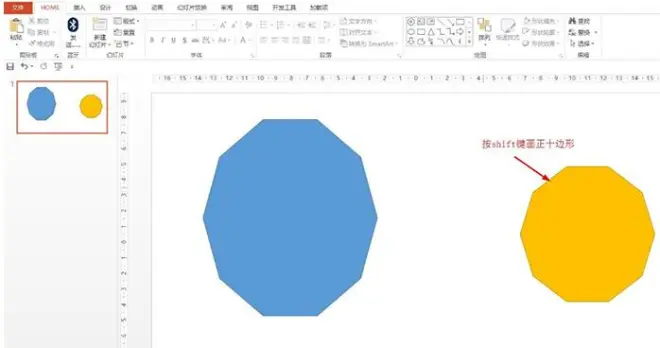
点击格式——形状填充,可以选择其它填充颜色——可以选择无填充颜色,这样就保留轮廓线条颜色。
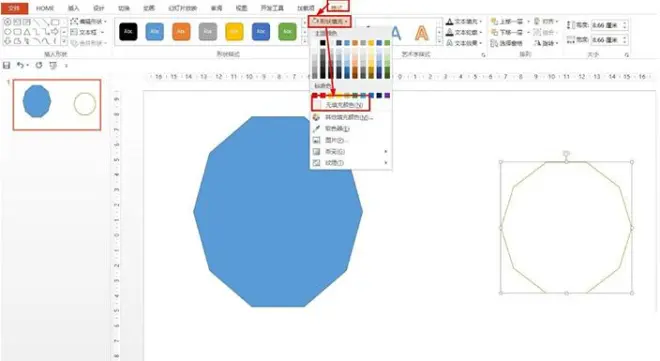
点击格式——形状轮廓——选择一种颜色——点击粗细,设置4.5磅。
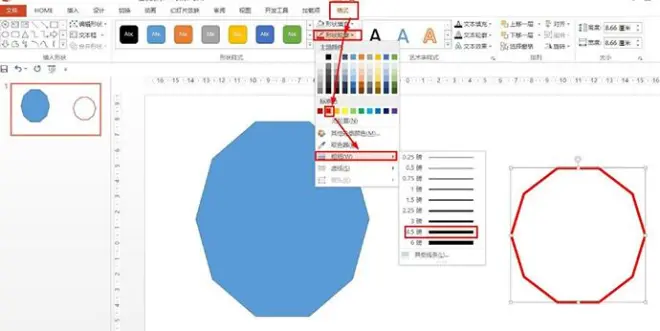
上文就讲解了PPT绘制十边形的操作流程,希望有需要的朋友都

